Disabilita Utilizzare un servizio Web per risolvere gli errori di navigazione in Edge
Quando si immette inconsapevolmente un indirizzo errato e non è possibile connettersi a una pagina Web , i browser come Microsoft Edge inviano l'indirizzo della pagina al servizio Captive Portal(Captive Portal service) . Il portale suggerisce quindi indirizzi simili che potresti aver voluto digitare. Tuttavia, se ritieni che questa funzionalità non sia utile, puoi disabilitarla e il browser smetterà di inviare i tuoi indirizzi digitati in modo errato a Windows . Puoi disattivare facilmente questo servizio con l'impostazione " Utilizza un servizio Web per risolvere gli errori di navigazione(Use a web service to help resolve navigation errors) " in Microsoft Edge.
Disabilita Utilizzare(Use) un servizio Web per risolvere gli errori di navigazione in Edge
Quando su piattaforme Windows , Microsoft Edge si basa sul servizio Windows Captive Portal . In caso contrario, viene utilizzato il servizio Microsoft Edge Captive Portal . È una funzionalità tipicamente utilizzata da centri business, aeroporti, hall di hotel, caffetterie e altri luoghi che offrono hot spot Wi-Fi gratuiti per gli utenti di (Wi-Fi)Internet . Impedisce ai client di accedere alla rete fino a quando non è stata stabilita la verifica dell'utente. o disabilitare questa funzione:
- Avvia Microsoft Edge.
- Scegli Impostazioni e altro.
- Seleziona Impostazioni.
- Scegli Privacy(Choose Privacy) , ricerca e servizi.
- Disattiva Utilizzare(Use) un servizio Web per risolvere gli errori di navigazione.
Esaminiamo i passaggi precedenti in modo un po' dettagliato!
Avvia il browser Microsoft Edge . Assicurati di eseguire l'ultima versione del browser. In caso contrario, aggiorna il browser all'ultima versione.
Quindi, fai clic su Impostazioni e altro(Settings and more) (visibili come 3 punti orizzontali nell'angolo in alto a destra della schermata del browser Edge(Edge browser) ).
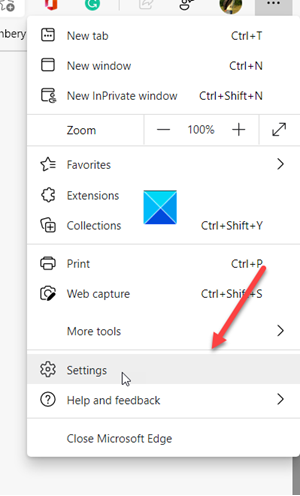
Scegli Impostazioni(Settings ) dall'elenco delle opzioni visualizzate.
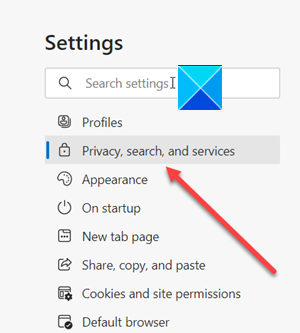
Quando sei indirizzato a una nuova pagina, scorri verso il basso fino all'intestazione Privacy, ricerca e servizi(Privacy, Search, and Services) nel riquadro Impostazioni Edge(Edge Settings pane) .
Passa al riquadro a destra e scorri verso il basso fino alla sezione (Right)Servizi(Services ) .
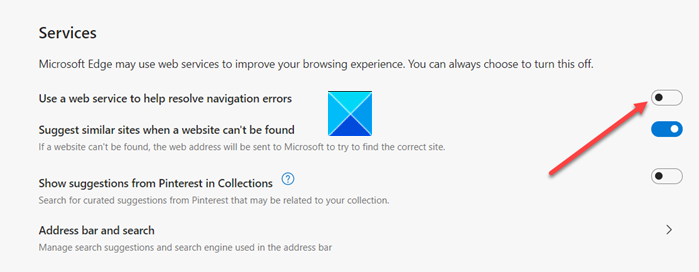
Cerca la voce ' Utilizza un servizio web per risolvere gli errori di navigazione(Use a web service to help resolve navigation errors) '.
Una volta trovato, abilitare o disabilitare il servizio facendo scorrere l'interruttore sulla posizione On o Off .
Questo è tutto quello che c'è da fare!
Related posts
Disabilita Use Impostazioni consigliate dei browser Prompt Edge browser
Abilita Line Wrap in Source View in Chrome or Edge
Come rimuovere il pulsante del menu Extensions da Microsoft Edge toolbar
Abilita potenzialmente Unwanted Application protection in Edge browser
Block or Stop Microsoft Edge Pop-up Tips and Notifications
400 Bad Request, Cookie Too Large - Chrome, Edge, Firefox, cioè
Edge Deleted Bookmarks or Favorites riapparire; non cancellazione
Disabilita la sincronizzazione per tutti User Profiles in Microsoft Edge utilizzando Registry
Fix RESULT_CODE_HUNG error su Microsoft Edge su Windows 10
Disabilita, Disinstalla Adobe Flash, Shockwave in Chrome, Firefox, Edge, cioè
Come disabilitare o fermare Video Autoplay in Microsoft Edge
Fix Microsoft Edge Installation & Update error codes
Come disabilitare i tipi Image Background per Edge New Tab page
Microsoft Edge Tiene Auto-resetting su Restart in Windows 10
Come giocare Video in Full-screen Mode in Edge browser
Come mostrare Favorites Bar in Microsoft Edge su Windows 10
Come inviato Tabs ad altri dispositivi con Microsoft Edge
Come impostare o modificare Microsoft Edge homepage su Windows 10
Search Qualsiasi sito Web direttamente dallo Chrome or Edge Address Bar
Rimuovi: per un accesso rapido, posiziona i tuoi preferiti qui sul bar Preferiti
